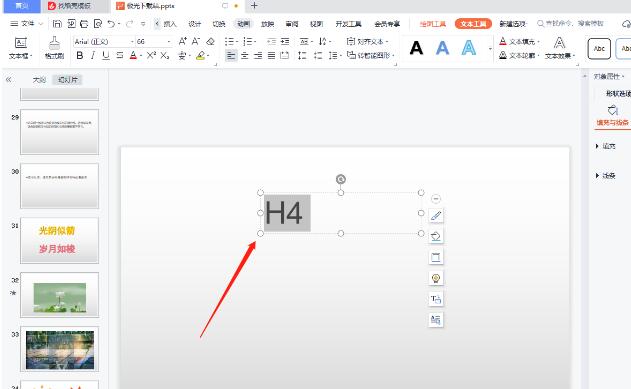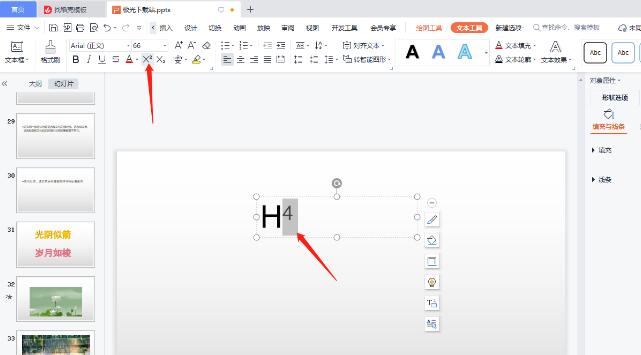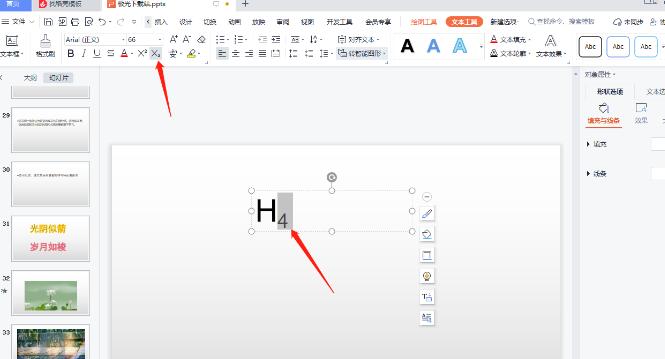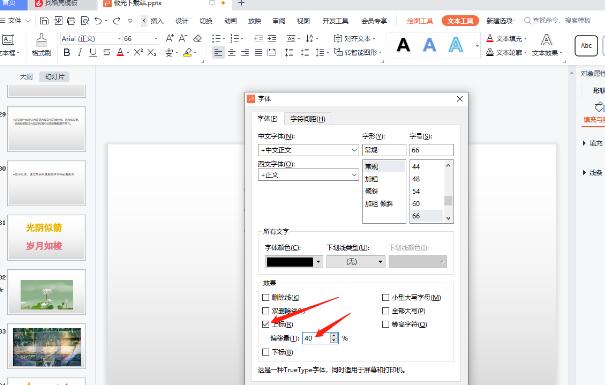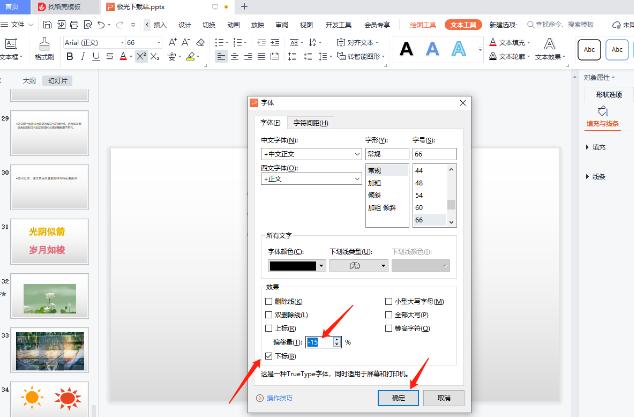wps ppt如何给文字添加上下标记?wps ppt给字母添加上下标的方法
更新日期:2023-07-20
来源:纯净之家
wps ppt如何给文字添加上下标记?当我们在幻灯片中输入一些字母或者一些化学公式,一般化学公式会显示上下标,那么这个上下标是如何设置的呢?下面小编就来为大家介绍一下文字或字母添加上下标的方法,有需要的话一起来看看吧。
设置方法
1、首先插入一个文本框,输入【H4】来演示一下。
2、将【4】用鼠标选中之后,在上方的字体部分工具栏中,找到上标图标,用鼠标点击一下,那么【4】就成为了上标。
3、而想要让【4】成为下标的,还是将【4】选中,点击字体部分的下标符号即可。
4、此外,还可以调整一下上下标的偏移量,将【4】选中,然后点击一下【字体】的扩拉按钮图标进入到字体窗口中。
5、在字体窗口中,将【上标】勾选上,然后在【偏移量】的框中根据自己的需要来调整偏移量的百分比。
6、如果想要设置【下标】的偏移量,那就勾选【下标】,然后设置一下下标的偏移量百分比就好了。